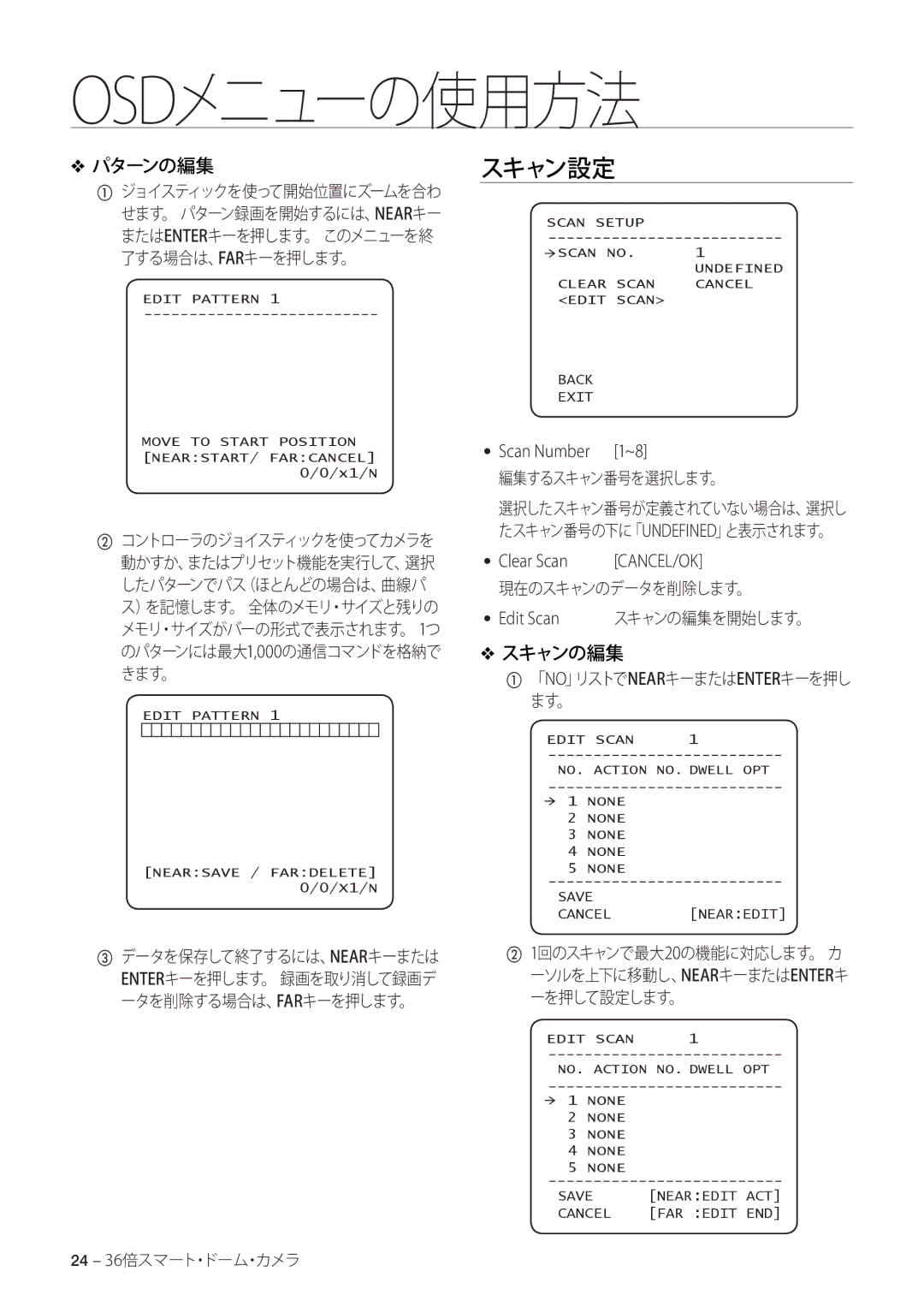OSDメニューの使用方法
❖パターンの編集
①ジョイスティックを使って開始位置にズームを合わ せます。 パターン録画を開始するには、NEARキー またはENTERキーを押します。 このメニューを終 了する場合は、FARキーを押します。
EDIT PATTERN 1
MOVE TO START POSITION [NEAR:START/ FAR:CANCEL]
0/0/x1/N
②コントローラのジョイスティックを使ってカメラを 動かすか、またはプリセット機能を実行して、選択 したパターンでパス(ほとんどの場合は、曲線パ ス)を記憶します。 全体のメモリ・サイズと残りの メモリ・サイズがバーの形式で表示されます。 1つ のパターンには最大1,000の通信コマンドを格納で きます。
EDIT PATTERN 1
[NEAR:SAVE / FAR:DELETE] 0/0/X1/N
③データを保存して終了するには、NEARキーまたは ENTERキーを押します。 録画を取り消して録画デ ータを削除する場合は、FARキーを押します。
スキャン設定
SCAN SETUP
![]() SCAN NO. 1
SCAN NO. 1
UNDEFINED
CLEAR SCAN CANCEL <EDIT SCAN>
BACK
EXIT
• Scan Number [1~8]
編集するスキャン番号を選択します。
選択したスキャン番号が定義されていない場合は、選択し たスキャン番号の下に「UNDEFINED」と表示されます。
• Clear Scan | [CANCEL/OK] |
現在のスキャンのデータを削除します。
• Edit Scan スキャンの編集を開始します。
❖スキャンの編集
①「NO」リストでNEARキーまたはENTERキーを押し ます。
EDIT SCAN | 1 |
NO. ACTION NO. DWELL OPT
1 NONE
2NONE
3NONE
4NONE
5NONE
SAVE
CANCEL [NEAR:EDIT]
②1回のスキャンで最大20の機能に対応します。 カ ーソルを上下に移動し、NEARキーまたはENTERキ ーを押して設定します。
EDIT SCAN | 1 |
NO. ACTION NO. DWELL OPT
1 | NONE |
|
2 | NONE |
|
3 | NONE |
|
4 | NONE |
|
5 | NONE |
|
SAVE | [NEAR:EDIT ACT] | |
CANCEL | [FAR :EDIT END] | |
24 – 36倍スマート・ドーム・カメラ